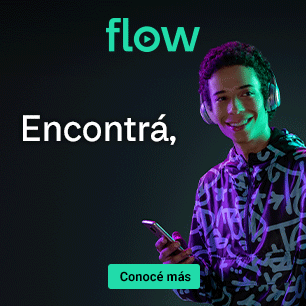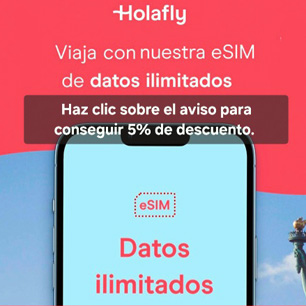Las notificaciones en el celular son una especie de banda sonora de la vida digital moderna. Cuando están fuera de control, hacen que sea difícil escuchar cualquier otra cosa que esté sucediendo. Pero si las gestionas bien, puedes convertirlas en un sutil ruido de fondo.
Los desarrolladores de aplicaciones quieren que aceptes todas las notificaciones posibles, pero afortunadamente, Android ofrece muchas herramientas para ayudarte a sintonizar las cosas útiles y a ignorar las distracciones. Requiere un poco de trabajo al principio, pero la recompensa vale la pena.
Notificaciones en el menú de configuración
Para comenzar debes ir a Configuración > Notificaciones > Notificaciones de aplicaciones. Desde aquí, puedes activar o desactivar completamente todas las notificaciones de esa aplicación.
Esto puede funcionar para algunas aplicaciones, pero en otros casos, es posible que quieras dejar ciertos avisos activados y otros desactivados.
Desde esta pantalla, toca una aplicación en esta vista para encontrar opciones para desactivar tipos de avisos individuales o canales.
Recorrer las opciones de cada aplicación de esta manera es tedioso, pero es una de las mejores formas de asegurarte de que estás filtrando cosas que no quieres.
A partir de One UI 6.1, Samsung ocultó estas opciones de forma predeterminada. Si tienes un celular Galaxy, es posible que debas realizar un par de pasos adicionales.
Debes ir a Configuración > Notificaciones > Configuración avanzada > Administrar categorías de notificaciones para cada aplicación.
Luego, cuando toques una aplicación desde el menú de avisos de aplicaciones, verás una opción para acceder a las categorías de notificaciones. Depende de los desarrolladores de aplicaciones decidir cómo clasificar sus canales de notificación.
Es por eso por lo que es posible que veas cosas que no deseas (avisos promocionales) junto con cosas útiles, como actualizaciones de pedidos.
También puede facilitar un poco el trabajo de examinar las opciones de notificación filtrando la vista en la pantalla principal de avisos de la aplicación: selecciona el menú desplegable justo debajo del título de Notificaciones de la aplicación.
Puedes filtrarlo para mostrar solo las aplicaciones que enviaron una notificación recientemente, por ejemplo, o las aplicaciones que te notifican con más frecuencia para ayudar a eliminar a los peores infractores.
Notificaciones silenciosas
Aquí tienes otra herramienta útil en tu arsenal: los avisos silenciosos. Los que están configuradas como «silenciosas» no te avisarán cuando lleguen, solo se enviarán a una sección separada de tu panel de notificaciones debajo de las cosas importantes. Las verás de todos modos, pero cuando vos quieras.
La mayoría de los celulares Android que no son Samsung te permitirán habilitar esto directamente desde la pantalla de bloqueo: mantén presionada la notificación y verás opciones para mantener la notificación de la aplicación en su configuración de alerta predeterminada o para que se entregue en silencio.
En los celulares Samsung Galaxy, solo puedes configurar los avisos en silencio en el menú de configuración, pero hay un atajo desde la pantalla de bloqueo: mantén presionada una notificación, toca Configuración para ir a la configuración de notificaciones de esa aplicación y luego cambia las alertas a Silencio.
Tómate un descanso de algunas notificaciones
¿Recibís demasiados avisos de un tipo en particular y quieres tomarte un descanso? Simplemente posponlas. En un celular Android, dirígete a Ajustes > Notificaciones y toca Permitir posponer notificaciones.
En un celular Samsung Galaxy, debes ir a Ajustes > Notificaciones > Ajustes avanzados > Mostrar botón de posponer. Esto te permitirá posponer un canal de notificación individual (no toda la aplicación) durante un período de tiempo preestablecido.
Para hacer esto, toca el ícono de la flecha hacia abajo en la parte superior derecha para expandir una notificación individual.
Verás un ícono de reloj despertador en la parte inferior derecha del celular o un ícono de campana en la parte inferior derecha del Samsung: tócalo para posponer.
Y si necesitas dormir un poco, el modo Hora de dormir te resultará útil. También puedes configurar el Modo de enfoque para cuando necesites una forma rápida de desconectarte del ruido. Con estas herramientas listas, estarás en camino de vivir con tu celular en armonía.
Puedes leer más sobre la administración de las notificaciones en el celular en la nota propia publicada en iProfesional aquí.
Si te gustó o sirvió algo que publiqué, te ofrezco dos alternativas para agradecer y permitir la continuidad de mi trabajo en Bahía César, haciendo clic sobre ellas:
Introduce tu correo electrónico para suscribirte a Bahía César y recibir avisos de nuevas notas.